
Si vous souhaitez attirer l’attention d’une personne dans un courrier électronique ou une invitation à une réunion, vous pouvez taper le symbole @, suivi de son nom, dans le corps du message électronique ou d’une invitation à une réunion. Si vous effectuez cette étape, non seulement le nom du message sera mis en surbrillrillant dans le corps du message ou dans les détails de l’invitation, mais Outlook l’ajoutera automatiquement à la ligne À de l’e-mail ou de l’invitation à une réunion et il verra le symbole @ en regard du message dans sa boîte de réception.
Utilisation du symbole @ dans le corps d’un message ou d’invitation à une réunion
-
Dans le corps de l’e-mail ou de l’invitation de calendrier, entrez le symbole @ et les premières lettres du prénom ou nom du contact.
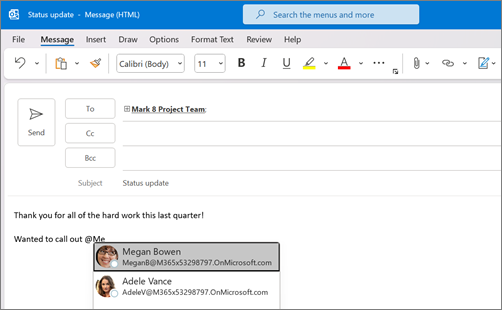
-
Si Outlook propose plusieurs suggestions, sélectionnez le contact que vous voulez mentionner. Par défaut, le nom complet du contact est inclus.
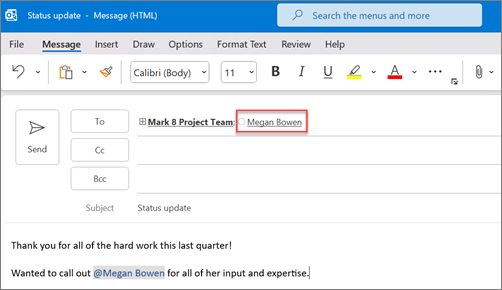
-
Vous pouvez supprimer une partie de la mention (par exemple, tous les éléments à l’exception du prénom de la personne). Le contact mentionné est également ajouté à la ligne À de l’e-mail ou de l’invitation à la réunion.
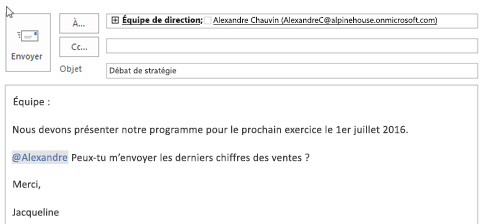
Rechercher des messages qui vous mentionnent
Si vous recevez un grand nombre d’e-mails, vous souhaiterez peut-être filtrer les messages dans un dossier pour ne voir que ceux qui vous mentionnent.
Dans Outlook pour Windows,
-
Au-dessus de la liste des messages, choisissez Tous.
-
Choisissez Messages avec mentions.
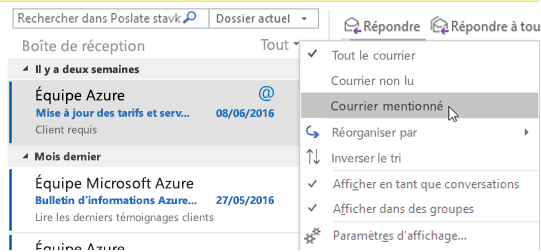
Dans Outlook pour Mac,
-
Sur l’onglet Accueil, choisissez Filtre de courrier.
-
Choisissez Mentionné.
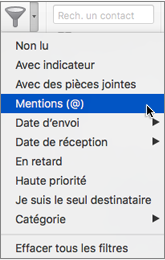
Remarque La fonctionnalité Messages avec mentions est uniquement disponible pour les destinataires qui utilisent Exchange Server 2016,, Exchange Server 2019 Exchange Online ou Outlook.com. L’indicateur @ (symbole arobase) est uniquement disponible pour Exchange Online ou Outlook.com.










